修正:クイックエラーcc-501
Quickenは、WindowsやMacを含むいくつかのプラットフォームで利用できる個人的な財務管理ツールです。これは、ユーザーが一枚の紙で実行しなければならない財務入力を自動化することを目的としています。
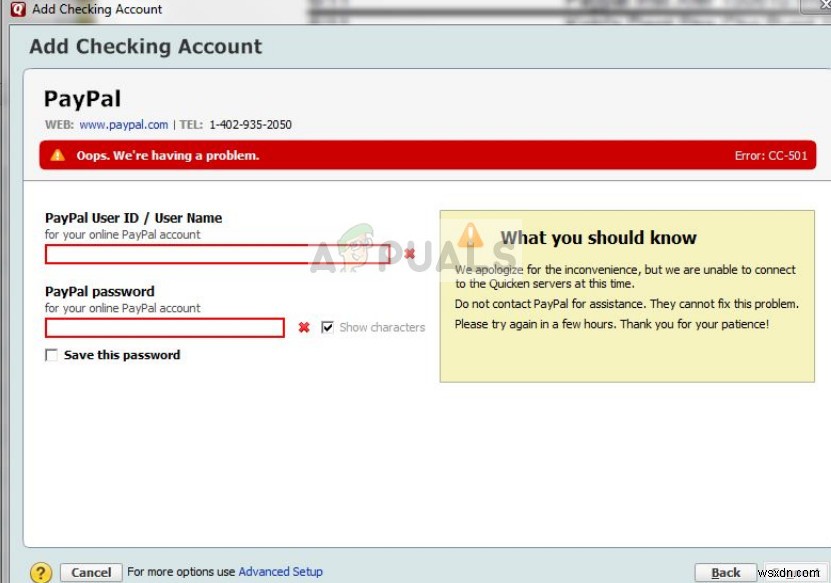
多くのユーザーが「QuickenErrorcc-501」というエラーを経験します ‘Quickenで個人アカウントにアクセスし、新しいエントリを作成するとき。このエラーメッセージは、QuickenサポートWebサイトにも公式に文書化されており、エラーメッセージの大部分はプロファイルが正しく同期されていないことが原因であることが示されています。
Quicken Error cc-501の原因は何ですか?
前述のように、このエラーメッセージは主に、ユーザーのログイン情報が正しく読み取られていないか、ユーザーアカウントにエントリを追加できない場合に発生します。この動作の原因は次のとおりです。
- 不正なオンラインアカウント情報 プラットフォームに入った。アカウント情報が正しく設定されていない場合、Quickenはアカウントを更新できません。
- ツールが正しくインストールされていない または破損したファイルで構成されている インストールフォルダにあります。
- どういうわけか、オフラインで行っている作業が同期していない アカウントのステータスがオンラインで保存されます。
ソリューションを進める前に、有効なQuickenアカウントを持っており、プロキシやファイアウォールのないコンピュータで良好なインターネット接続を使用していることを確認してください。アクセスが制限されたインターネット接続が悪いと、問題が発生することも知られています。
解決策1:アカウント情報の更新
複数のユーザーに対して機能する最も簡単な回避策は、Quickenに保存されているユーザーアカウント情報を更新することです。アカウントが更新されていないか、アカウントの状態が同期していない可能性があります。
- トランザクションレジスタを開きます エラーメッセージが表示されているアカウントの場合。
- 歯車アイコン(アクション)をクリックします 画面の右上に表示され、今すぐ更新を選択します 。
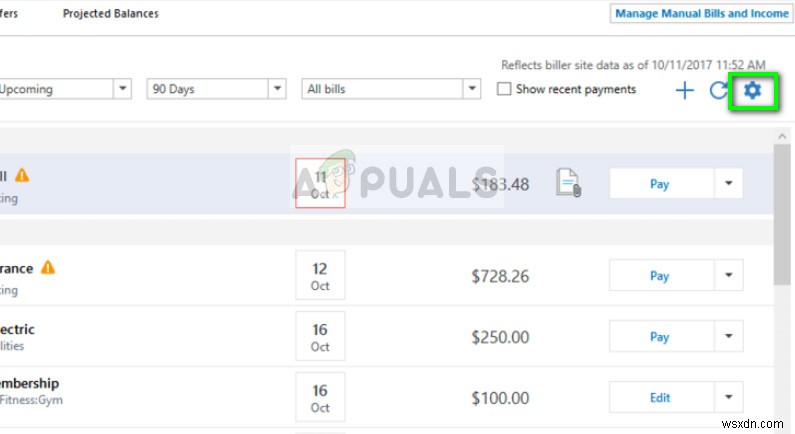
- 画面の指示に従って、更新プロセスを適切に完了します。アカウントを更新したら、Quickenを更新して、エラーメッセージが消えたかどうかを確認します。
このソリューションは、エラーが発生しているすべてのアカウントに対して実行できます。
解決策2:アカウントステータスを強制的に更新する
ソリューション1の自動更新がアカウントで機能しない場合は、アカウントのステータスを強制的に更新しようとする回避策を試すことができます。このソリューションは、投資などの複数のアカウントで問題が発生した場合に機能します。
- ツールを選択します およびオンラインセンター 。
- トランザクションの下に、問題のあるトランザクションが一覧表示されます。 1つずつ、リストされているトランザクションに移動し、カットします。 (将来復元する必要がある場合に備えて)
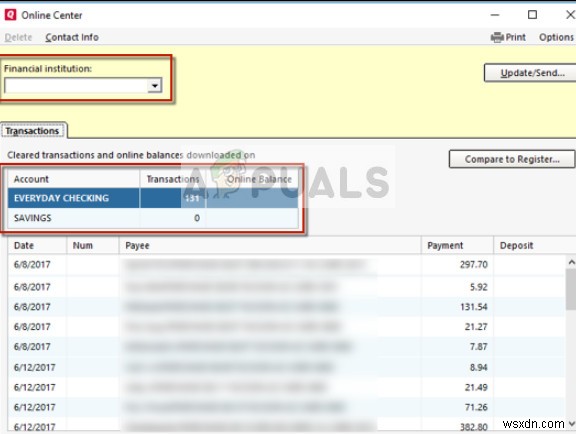
- 次に、アカウントのオンライン更新を実行します。削除されたトランザクションは、調整されたものではなく、明確に再表示されるはずです。
- アカウントの調整を試み、フラグが消えているかどうかを確認します。そうである場合、アカウントにはエラーメッセージが表示されません。
解決策3:CCクレデンシャルのリセット
上記の両方の方法がうまくいかない場合は、QuickenでCCクレデンシャルをリセットしてみてください。これにより、Express Web Contentなど、現在実行中のすべてのサービスが効果的に非アクティブ化され、資格情報を入力すると、それらは再びアクティブになりますが、今回は正しいデータをフェッチします。
- ツール>オンラインセンターを選択します オプション最近のCCクレデンシャルを試してください これは通常、Shift+クリックの後にポップされます。
- 画面の指示に従って、CCクレデンシャルをリセットします。
- リセット後、Quickenを再起動してアカウントにアクセスします。エラーメッセージが引き続き表示されるかどうかを確認します。
解決策4:Quickenの再インストール
上記のすべての方法が機能しない場合は、Quickenを適切に再インストールして、エラーが引き続き発生するかどうかを確認できます。 Quickenを再インストールすると、アプリケーションに加えてすべてのローカルファイルがコンピューターから削除されます。アプリケーションをインストールして詳細を入力すると、バックエンドから新しいデータがフェッチされ、エラーが削除されます。
- Windows + Rを押して、「appwiz」と入力します。 cpl ダイアログボックスで」を選択し、Enterキーを押します。
- アプリケーションマネージャでQuickenのエントリを検索し、右クリックしてアンインストールを選択します。 。この時点で、すべてのローカル一時ファイルも消去されていることを確認してください。
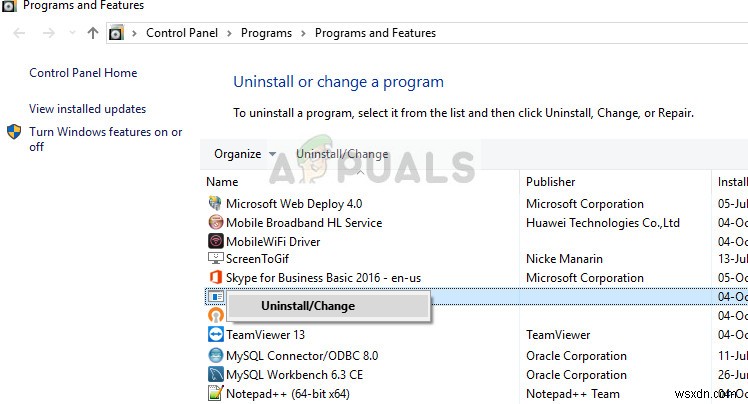
- 今すぐQuickenをダウンロード 公式ウェブサイトから、コンピュータにインストールします。
- アカウントのクレデンシャルを入力し、データをロードします。エラーメッセージが引き続き表示されるかどうかを確認します。
-
MULTIPLE_IRP_COMPLETE_REQUESTS エラーを修正
MULTIPLE_IRP_COMPLETE_REQUESTS エラーを修正: バグ チェック値が 0x00000044 の Multiple_IRP_Complete_Requests とブルー スクリーン オブ デスに直面している場合、これは、ドライバーが既に完了している IRP (I/O 要求パケット) の完了を要求しようとしたことを示しているため、競合が発生し、したがって、エラーメッセージ。したがって、基本的にはドライバーの問題であり、ドライバーが自身のパケットを 2 回完了しようとします。 主な問題は、2 つの別々のデバイス ドライバーが、両方がパケットを所有していると信じてパッケージ
-
Windows 10でアカウントにサインインできないというエラーを修正
Windows 10 にサインインしているときに気づいたかもしれませんエラー「あなたのアカウントにサインインできません 」。このエラーは通常、ローカル アカウントではなく、Microsoft アカウントでサインインしているときに発生します。この問題は、別の IP を使用してログインしようとした場合、またはサードパーティのブロック ソフトウェアを使用した場合にも発生する可能性があります。破損したレジストリ ファイルも、「アカウントにサインインできません」というエラーの主な原因の 1 つです。サードパーティ製のブロック ソフトウェアに関して言えば、ほとんどの場合、Windows 10 内でさまざま
